Napomena: Želimo da vam što pre pružimo najnoviji sadržaj pomoći čim na vašem jeziku. Ova stranica je prevedena automatski i može da sadrži gramatičke greške ili netačnosti. Naš cilj je da ovaj sadržaj bude koristan. Možete li nam na dnu ove stranice saopštiti da li su vam informacije bile od koristi? Ovo je članak na engleskom jeziku za brzu referencu.
Kad slučajno izbrišete stavku iz poštanskog sandučeta, možete ga često oporaviti. Prvo, potražite stavku izbrisane stavke, kao što su e-poruke, zakazane obaveze kalendara, kontakata ili zadatka je fasciklu " Izbrisane stavke ". Ako ne postoji, možda ćete i dalje moći da ga oporavite pomoću oporavak izbrisanih stavki, u zavisnosti od postavki koje kontroliše vaš administrator sistema.
|
Ovaj članak se odnosi na Outlook Web App koji koristi organizacija koja upravlja serverima e-pošte koji koriste Exchange Server 2013 ili 2010. Ako koristite Microsoft 365 ili Exchange Server 2016 ili 2019, vaš program za e-poštu je Outlook na vebu. Pomoć u vezi sa programom Outlook na vebu potražite u članku Dobijanje pomoći za Outlook na vebu. |
Kada izbrišete e-poruke, kontakta, kalendarske stavke ili zadatka, ona se premešta u fasciklu " Izbrisane stavke ".
-
U veb pregledaču se prijavite u Outlook Web App pomoću URL adrese koju ste dobili od osobe koja upravlja e-poštom u vašoj organizaciji. Unesite korisničko ime i lozinku, a zatim kliknite na dugme Prijava.
-
Na listi fascikli e-pošte izaberite stavku Izbrisane stavke.
-
Da biste vratili e-poruku, uradite sledeće:
-
Da biste vratili poruku u prijemno poštansko sanduče, kliknite desnim tasterom miša na poruku, a zatim izaberite stavku Premesti > Prijemno poštansko sanduče.
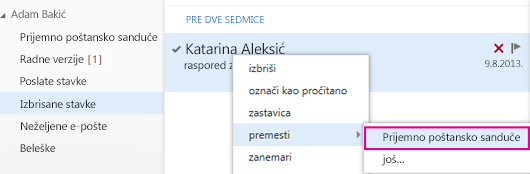
-
Da biste vratili poruku u drugu fasciklu, kliknite desnim tasterom miša na poruku, a zatim izaberite stavku Premesti > još. Odaberite lokaciju fascikle, a zatim izaberite stavku Premesti.
-
-
Da biste vratili drugih tipova stavki:
-
Da biste vratili kontakt, desnim tasterom miša, a zatim izaberite stavku Premesti u kontakte.
-
Da biste vratili stavku kalendara, desnim tasterom miša, a zatim izaberite stavku Premesti u kalendar.
-
Da biste vratili zadatak, desnim tasterom miša, a zatim izaberite stavku Premesti u zadatke.
-
Saveti za oporavak stavki iz fascikle „Izbrisane stavke“
-
Ako izbrišete fasciklu, ona se premešta u fasciklu "Izbrisane stavke" i pojavljuje se kao potfascikla. Za oporavak (i sve stavke koje on sadrži), kliknite desnim tasterom miša na fasciklu izbrisane, izaberite stavku Premesti, a zatim izaberite fasciklu u koju ćete da premestite.
-
Vaš administrator možda postavio smernice da biste izbrisali stavke iz fascikle "Izbrisane stavke" nakon određenog broja dana. Kao i kada ste izbrisali stavku, izbrisane stavke po smernice su premeštene u fasciklu mogu oporaviti stavke. Pa ako ne možete da pronađete nešto u fascikli "Izbrisane stavke", potražite ga u fascikli mogu oporaviti stavke.
Ako ne možete da pronađete stavke u fascikli "Izbrisane stavke", na mesto na koje izgledaju je moguće oporaviti stavke fascikla. Ovo je skrivena fascikla stavke premeštene kada:
-
One su izbrisane iz fascikle "Izbrisane stavke".
-
Pražnjenja fascikle "Izbrisane stavke", vi ili smernica podesio vaš administrator sistema.
-
Brisanje stavke tako što ćete ga izabrati i tastera Shift + Delete.
Da biste prikazali i oporavak stavki koje su premeštene u fasciklu mogu oporaviti stavke:
-
U veb pregledaču se prijavite u Outlook Web App pomoću URL adrese koju ste dobili od osobe koja upravlja e-poštom u vašoj organizaciji. Unesite korisničko ime i lozinku, a zatim kliknite na dugme Prijava.
-
Na listi fascikli e-pošte, kliknite desnim tasterom miša Izbrisane stavke, a zatim izaberite stavku spasi izbrisane stavke.
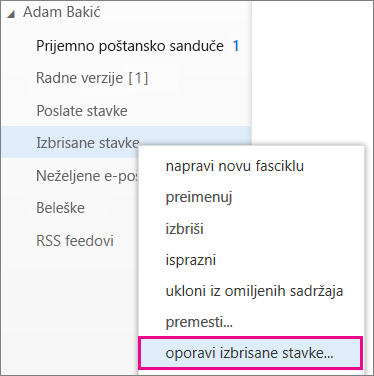
-
Ako je potrebno, koristite polje za pretragu da biste pronašli stavku koju želite da oporavite.
-
Kada pronađete stavku, izaberite ga, a zatim izaberite oporavak.
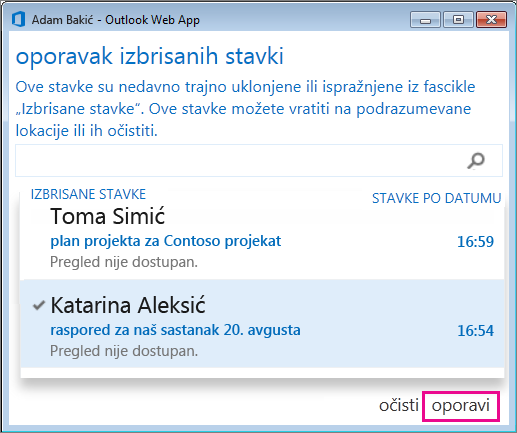
Spasene stavke se premeštaju na podrazumevanu lokaciju za svaki tip stavke.
-
Poruke idu u prijemno sanduče.
-
Kalendarske stavke idu u kalendar.
-
Kontakti idu u fasciklu „Kontakti“.
-
Zadaci idu u fasciklu „Zadaci“.
Saveti za oporavak stavki iz fascikle „Stavke koje mogu da se oporave“
-
Datum izbrisane stavke u fascikli mogu oporaviti stavke je kada je stavka se premešta u fasciklu "Izbrisane stavke". To nije datum stavke premešten u fasciklu mogu oporaviti stavke.
-
Stavke u fascikli mogu oporaviti stavke nemaju ikone, tako da izgledaju veoma slične.
-
Ako tražite kontakt, potražite stavku čije ime osobe, ali red za temu.
-
Ako tražite zakazanu obavezu kalendara, potražite stavku koja ne sadrži ime osobe ili red za temu.
-
Ako tražite kontakt, zakazane obaveze kalendara ili zadatka potražite tekst te stavke.
-
-
Da oporavite više stavki, zadržite pokazivač miša iznad svake stavke i potvrdite izbor u polju za potvrdu pored nje, izaberite stavku spasi.
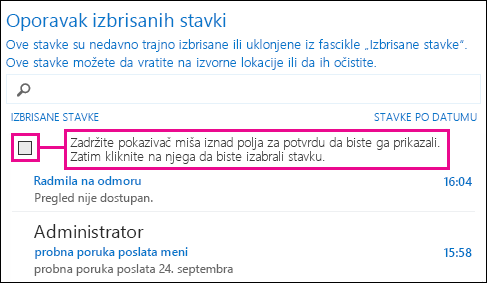
Takođe možete oporaviti više susednih stavki tako što ćete izabrati u polju za potvrdu za prvu stavku, držite pritisnut taster Shift , a zatim stavku u polju za potvrdu za poslednje stavke. Kada izaberete sve stavke, izaberite stavku spasi.
-
Možete da očistite stavki sa liste spasi izbrisane stavke . Samo izaberite stavku, a zatim izaberite stavku počisti. Ako očistite stavku, nećete moći da upotrebite oporavak izbrisanih stavki da biste je vratili. Čišćenje poruke neće uklonite je iz bilo kog rezervnih kopija napravljena pre nego što ste ga očišćeno.
-
Vaša organizacija možda ste naveli koliko stavki iz fascikle mogu oporaviti stavke su dostupne za oporavak. Na primer, možda ćete biti smernica koje briše sve koja se nalazi u fascikli "Izbrisane stavke" 30 dana i druge smernice koje omogućava vam da oporavite stavke u fascikli mogu oporaviti stavke za do drugog 14 dana.










